Quando alcuni dei tuoi dispositivi possono connettersi al Wi-Fi ma non ad altri , il problema potrebbe trovarsi nel dispositivo o nella rete Wi-Fi . Per scoprire dove si trova il problema, è necessario risolvere sia i dispositivi che la rete Wi-Fi.
In questo articolo, ti guideremo attraverso il processo di risoluzione dei problemi e cercheremo di capire perché solo alcuni dei tuoi dispositivi si connettono al Wi-Fi . Continua a leggere per scoprire come risolvere il problema.
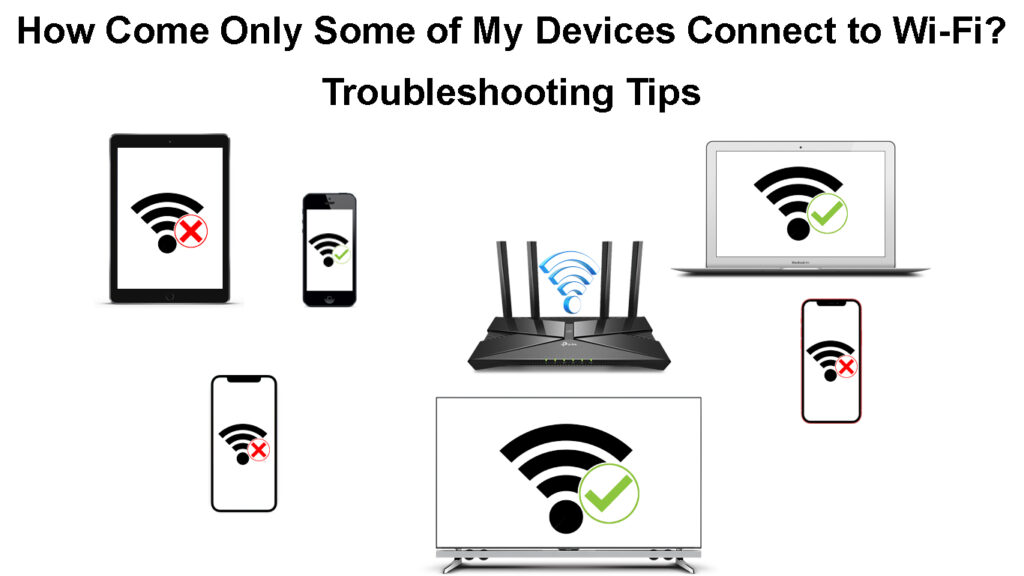
Risolvi i problemi dei tuoi dispositivi
Quando solo alcuni dei tuoi dispositivi possono connettersi al Wi-Fi ma altri non lo fanno , i tuoi dispositivi sono probabilmente la causa del problema. Ecco diversi metodi per controllare i tuoi dispositivi:
Riavvia il tuo dispositivo: è il modo più rapido e semplice per risolvere il problema. Spegnere il dispositivo: se utilizza un cavo di alimentazione, scollegare il cavo e dopo una breve attesa, rimettere il plug e accendere il dispositivo. Quindi, riconnettersi alla rete Wi-Fi e vedere se funziona questa volta.
Ispeziona il tuo adattatore Wi -Fi: se non è abilitato, non è possibile collegare il dispositivo . Segui questi passaggi per verificare:
- Vai alle impostazioni del computer Windows facendo clic sull'icona Impostazioni a forma di marcia dopo aver fatto clic sull'icona di Windows in basso a sinistra.
- Quindi fare clic su Internet di rete.
- Dal menu di stato, selezionare Modifica le opzioni dell'adattatore in Impostazioni di rete avanzate.
- Fai doppio clic sulla tua rete Wi-Fi.
- Fai clic sulla casella delle proprietà.
- Nella scheda Networking, fare clic sulla casella Configura.
- Se l'adattatore funziona bene, verrà visualizzata una piccola finestra e lo stato del dispositivo visualizzerà il messaggio che questo dispositivo funziona correttamente.
Aggiorna i driver dell'adattatore Wi -Fi : assicurarsi di aggiornare i driver dell'adattatore con i seguenti passaggi:
- Ripeti gli stessi passaggi nell'ultima sezione come sopra.
- Vai alla scheda Driver.
- Fai clic sulla casella di aggiornamento.
- Quindi, prova a riconnettere il tuo dispositivo al Wi-Fi per vedere se funziona.
Come aggiornare i driver Wi-Fi (Windows 10)
- Se si utilizza un vecchio computer o una vecchia versione del sistema operativo, potrebbe non essere più rilevante: è necessario eseguire l'aggiornamento alla versione più recente del sistema operativo o sostituirlo con un nuovo computer.
- Un attacco di virus sul nostro computer può impedirgli di connettersi al Wi-Fi. È necessario rimuovere il virus prima di provare a riconnettersi.
Risolvi i problemi della tua rete Wi-Fi
Ora, è ora di guardare la tua rete Wi-Fi. Alcuni problemi Wi-Fi possono essere causati da bug nelle apparecchiature di rete o configurazioni di rete errate. Ecco cosa puoi fare al riguardo:
Riavvia il router e il modem: il modo più semplice e veloce per correggere i bug minori è di riavviare i dispositivi di rete, cioè il tuo router Wi -Fi e modem:

- Se il tuo router/modem ha un pulsante ON/OFF, spegnelo per primo.
- Estrarre tutte le corde, comprese le prese di potenza.
- Aspetta un minuto o due.
- Collegare tutti i cavi e i cavi di alimentazione prima di premere nuovamente il pulsante ON/OFF per accendere il router/modem.
- Prova a riconnettere i tuoi dispositivi alla rete Wi-Fi e vedi se possono connettersi questa volta.
Cambia le tue bande di frequenza Wi-Fi. Le reti Wi -Fi più moderne oggi lavorano su bande a doppia frequenza : le bande da 2,4 GHz e 5 GHz . Alcuni dei tuoi dispositivi potrebbero essere stati impostati per connettersi automaticamente a una banda specifica. Quindi, se quella particolare banda non produce un'adeguata potenza del segnale , il dispositivo non sarà in grado di connettersi. Pertanto, è necessario modificare la configurazione della banda Wi-Fi e provare a ricollegare i dispositivi.
Se non è ancora possibile collegare alcuni dei tuoi dispositivi, prova a ripristinare il router Wi-Fi con i seguenti passaggi:
- Individua il pulsante di ripristino sul retro del router.
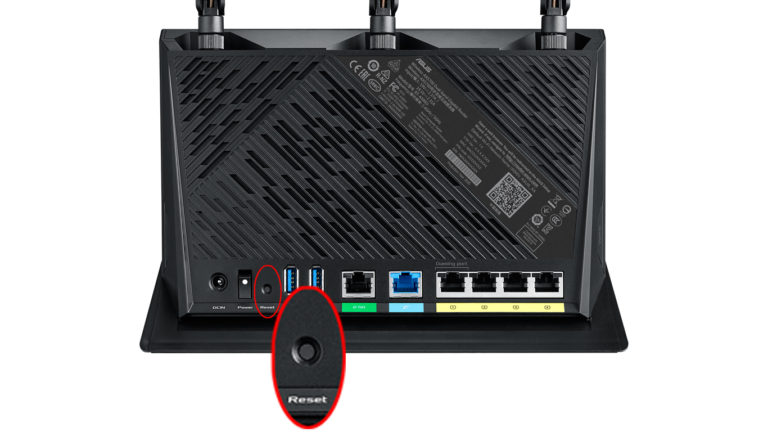
- Se il pulsante viene retratto, usa un oggetto sottile, come una clip di carta, per premere.
- Premere e tenere premuto fino a quando le luci iniziano a lampeggiare.
- Rilasciare il pulsante e attendere l'avvio del router.
Disabilita lo sterzo della banda : alcuni dispositivi intelligenti potrebbero trovare questa funzione confusa e potrebbero rifiutarsi di connettersi alla rete quando lo sterzo della band è abilitato. Questa funzione combina due bande ( 2,4 e 5 GHz ) in una. Quando lo disabiliti, creerai due reti separate. Rinomina queste reti e prova a riconnettere i tuoi dispositivi al Wi-Fi .
Disabilita il filtro MAC -Se solo alcuni dei tuoi dispositivi non possono connettersi al Wi-Fi, c'è la possibilità che siano stati bloccati (accidentalmente o apposta) dall'accesso al Wi-Fi. Se non sei l'amministratore, trova l'amministratore Wi-Fi e chiedigli di controllare le regole di filtraggio Mac e sblocca i tuoi dispositivi. Se sei l'amministratore, accedi al router , trova le regole di filtraggio Mac (AKA Controllo Access) e controlla se i dispositivi sono bloccati o meno.
Conclusione
Potresti chiederti perché solo alcuni dei tuoi dispositivi si connettono al Wi-Fi ma non ad altri. Logicamente, i tuoi altri dispositivi che non possono aderire alla rete Wi-Fi hanno problemi. Tuttavia, se hai esaminato l'intero articolo, sai che non è sempre così.
Questo articolo mostra come correggere i tuoi dispositivi se non possono connettersi al Wi-Fi. Inoltre, se i tuoi dispositivi non possono ancora connettersi, dovrai risolvere i problemi della rete Wi-Fi e risolvere i problemi di rete Wi-Fi.
